- การไม่ดาวน์โหลด e-book Kindle ของคุณอาจเป็นเรื่องที่น่ารำคาญ แต่คู่มือนี้จะช่วยคุณได้
- ในการเริ่มต้นแก้ไขปัญหานี้ ให้รีสตาร์ทแท็บเล็ต และรีเซ็ตการเชื่อมต่อเครือข่ายของคุณ
- หากคุณต้องการสำรวจคำแนะนำโดยละเอียดเพิ่มเติม อย่าลังเลที่จะตรวจสอบของเรา Fix Hub.
- บุ๊คมาร์คที่มีประโยชน์ของเรา ส่วนจุด สำหรับคำแนะนำที่ง่ายต่อการปฏิบัติตามในหัวข้อนี้
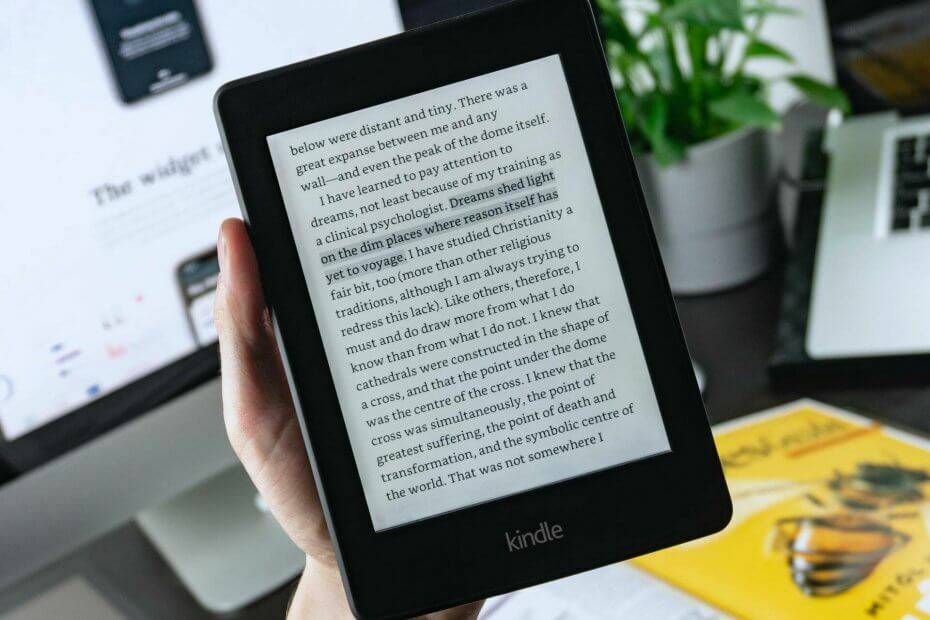
ซอฟต์แวร์นี้จะช่วยให้ไดรเวอร์ของคุณทำงานอยู่เสมอ ทำให้คุณปลอดภัยจากข้อผิดพลาดทั่วไปของคอมพิวเตอร์และความล้มเหลวของฮาร์ดแวร์ ตรวจสอบไดรเวอร์ทั้งหมดของคุณตอนนี้ใน 3 ขั้นตอนง่ายๆ:
- ดาวน์โหลด DriverFix (ไฟล์ดาวน์โหลดที่ตรวจสอบแล้ว)
- คลิก เริ่มสแกน เพื่อค้นหาไดรเวอร์ที่มีปัญหาทั้งหมด
- คลิก อัพเดทไดรเวอร์ เพื่อรับเวอร์ชันใหม่และหลีกเลี่ยงการทำงานผิดพลาดของระบบ
- DriverFix ถูกดาวน์โหลดโดย 0 ผู้อ่านในเดือนนี้
ก่อนจะพูดว่า ของฉัน Kindle หนังสือไม่เปิดตรวจสอบให้แน่ใจว่าการเชื่อมต่ออินเทอร์เน็ตของคุณเสถียร
หากหนังสือไม่ดาวน์โหลดบนแอพหรืออุปกรณ์ Kindle มักเป็นปัญหาในพื้นที่จากการตั้งค่าของคุณ ส่วนใหญ่ การดาวน์โหลดจะเริ่มขึ้น แต่เนื่องจากซอฟต์แวร์ ฮาร์ดแวร์ หรือความบกพร่องของเครือข่าย การดาวน์โหลดจะหยุดลง
คู่มือนี้จะแก้ปัญหาเมื่อหนังสือ Kindle ไม่ดาวน์โหลดบนแท็บของคุณ
อย่างไรก็ตาม คุณสามารถใช้แนวคิดนี้ได้หากหนังสือไม่ดาวน์โหลดบนแอป Kindle สำหรับ iOS หรือ Android โดยไม่ต้องกังวลใจอีกต่อไป มาดำดิ่งกันเพื่อแสดงวิธีแก้ปัญหา
วิธีแก้ไข Kindle e-book ไม่ดาวน์โหลด?
1. รีสตาร์ทแท็บเล็ต

หากหนังสือของคุณไม่ดาวน์โหลดบนแอพ Kindle สิ่งแรกที่ต้องทำคือปิดอุปกรณ์แล้วรีสตาร์ท
การรีสตาร์ทจะแก้ไขกระบวนการที่เสียหายและจุดบกพร่องของซอฟต์แวร์เล็กน้อย ดังนั้น ให้ทำสิ่งนี้ก่อนลองใช้วิธีแก้ไขปัญหาอื่นๆ
- ขั้นแรก ให้รีสตาร์ทแท็บเล็ต เมื่อต้องการทำเช่นนี้ ให้กด. ค้างไว้ พลัง บนอุปกรณ์จนถึงปุ่ม กล่องโต้ตอบพลังงาน แสดงบนหน้าจอของคุณ
- หากกล่องโต้ตอบ Power ไม่ปรากฏขึ้น ให้รอจนกว่าหน้าจอจะว่างเปล่า
- หลังจากนี้ ให้กดปุ่มเปิด/ปิดค้างไว้อีก 40 วินาทีก่อนปล่อย
- หลังจากนั้นไม่กี่วินาที แท็บเล็ตจะรีสตาร์ท
หลังจากปิดอุปกรณ์ Kindle แล้ว ให้ปิดเครื่องเป็นเวลาหนึ่งนาทีก่อนเปิดเครื่องอีกครั้ง เมื่อคุณทำเช่นนี้ ให้ลองดาวน์โหลดหนังสืออีกครั้ง
หากยังคงไม่ดาวน์โหลดหนังสือ Kindle ให้ทำตามแนวทางที่ 2 ด้านล่าง
2. รีเซ็ตการเชื่อมต่อเครือข่ายของคุณ
 วิธีการรีสตาร์ทแท็บเล็ตของคุณเพื่อแก้ปัญหาเล็กน้อยของซอฟต์แวร์ เหมือนกับการรีเซ็ตเครือข่ายเพื่อแก้ไขปัญหาอันเนื่องมาจากการเชื่อมต่อของคุณ
วิธีการรีสตาร์ทแท็บเล็ตของคุณเพื่อแก้ปัญหาเล็กน้อยของซอฟต์แวร์ เหมือนกับการรีเซ็ตเครือข่ายเพื่อแก้ไขปัญหาอันเนื่องมาจากการเชื่อมต่อของคุณ
หากการรีสตาร์ทอุปกรณ์ Kindle ไม่สามารถแก้ปัญหาได้ คุณต้องรีเซ็ตเครือข่ายของคุณ
ขั้นแรก ให้อุปกรณ์ของคุณอยู่ในโหมดเครื่องบินชั่วขณะหนึ่งแล้วปิดใช้งานโหมดเครื่องบิน ต่อไป หากคุณเชื่อมต่อกับเราเตอร์ ให้รีสตาร์ทด้วย
เพื่อให้แน่ใจว่าเครือข่ายของคุณไม่ใช่เหตุผลที่ Kindle จะไม่ดาวน์โหลด
คุณสามารถรีเซ็ตเครือข่ายของคุณได้อย่างง่ายดายโดยปิดการเชื่อมต่อไร้สายบนอุปกรณ์แล้วเปิดใหม่
3. ยืนยันจากคำสั่งซื้อดิจิทัลของคุณ
เมื่อใดก็ตามที่คุณดาวน์โหลดหนังสือ หนังสือนั้นจะแสดงอยู่ใน เนื้อหาและอุปกรณ์ของคุณ หน้า. เราจะแก้ไขปัญหา ดาวน์โหลดหนังสือ Kindle ไม่ได้ ปัญหาในหน้านี้
- เยี่ยมชมอเมซอน จัดการเนื้อหาและอุปกรณ์ของคุณ หน้าและลงชื่อเข้าใช้ด้วยบัญชีของคุณ
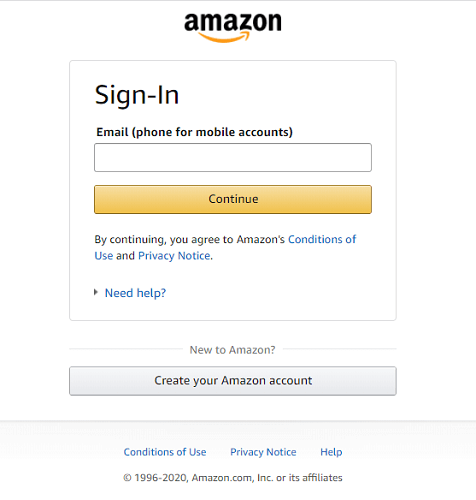
- ต่อไป ให้มองหาหนังสือ Kindle ที่ไม่ยอมดาวน์โหลดและคลิก การกระทำ.
- เลือกตัวเลือกเพื่อ ส่ง ไปยังอุปกรณ์ของคุณ
- หรือใช้ตัวเลือกเพื่อดาวน์โหลดหนังสือลงในคอมพิวเตอร์และโอนไปยังแท็บเล็ตของคุณ
บันทึก: หากหนังสือไม่อยู่ในรายการ เนื้อหาและอุปกรณ์ของคุณ หน้าคุณต้องไปที่ คำสั่งซื้อดิจิทัล พื้นที่. ที่นี่ คุณสามารถตรวจสอบอีกครั้งว่าคุณทำการสั่งซื้อเสร็จสิ้นแล้ว
4. ดาวน์โหลดหนังสืออีกครั้ง

ผู้ใช้จำนวนมากที่บ่นว่าหนังสือของพวกเขาไม่ดาวน์โหลดบนแอพ Kindle พบว่ามันดาวน์โหลดมาแต่เพียงบางส่วนเท่านั้น
การดาวน์โหลดที่ไม่สมบูรณ์นี้อาจเป็นผลมาจากการเชื่อมต่อที่ถูกขัดจังหวะในระหว่างการดาวน์โหลด
หากคุณได้ลองใช้ 3 วิธีล่าสุดแล้ว และหนังสือ Kindle ของคุณไม่ดาวน์โหลด อาจเป็นสาเหตุ
ในการแก้ไขปัญหาที่เกิดจากการดาวน์โหลดของ Amazon ที่ไม่สมบูรณ์ ให้ลบไฟล์และเริ่มต้นการดาวน์โหลดใหม่
คุณสามารถดาวน์โหลดหนังสือ Kindle เป็น PDF ได้หรือไม่?
ไม่ คุณไม่สามารถดาวน์โหลดหนังสือ Kindle เป็น PDF ได้ อย่างไรก็ตาม มีวิธีแก้ปัญหาสองสามวิธีในการดาวน์โหลดหนังสือ Kindle ในรูปแบบ PDF หนังสือ Kindle ดาวน์โหลดเฉพาะใน รูปแบบ AZW
รูปแบบ AZW นี้เป็นรูปแบบกรรมสิทธิ์ของ Amazon และคุณไม่สามารถอ่านหนังสือได้มากที่สุด อุปกรณ์.
เป็นที่เข้าใจได้ว่าคุณต้องการให้อยู่ใน PDF ที่เข้ากันได้ในระดับสากลมากขึ้น ในการรับหนังสือ Kindle ของคุณเป็น PDF คุณต้องดาวน์โหลด AZW และแปลงเป็น PDF ก่อน
คุณต้องการแปลงหนังสือที่ดาวน์โหลดเป็น PDF หรือไม่? นี่คือตัวเลือกของเราสำหรับตัวแปลง ebook ที่ดีที่สุด
หนังสือ Kindle ดาวน์โหลดไปยังพีซีได้ที่ไหน
เมื่อคุณดาวน์โหลดหนังสือ Kindle ลงในคอมพิวเตอร์ หนังสือเหล่านั้นจะถูกบันทึกไว้ในไดเร็กทอรีการดาวน์โหลดเริ่มต้นของคุณ
สำหรับผู้ใช้ Windows ส่วนใหญ่ โฟลเดอร์นี้คือ เนื้อหา Kindle โฟลเดอร์ เข้าถึงโฟลเดอร์จากเส้นทางต่อไปนี้:
C:/Users/YourUsername/Documents/My Kindle Content
บน macOS คุณสามารถค้นหาหนังสือ Kindle ที่ดาวน์โหลดไว้ใน เนื้อหา Kindle ของฉัน โฟลเดอร์อยู่ที่นี่:
/Users/ชื่อผู้ใช้คอมพิวเตอร์/Library/Containers/com.amazon. Kindle/Data/ Library/Application Support/Kindle/เนื้อหา Kindle ของฉัน
หากต้องการนำหนังสือเข้าสู่ Kindle eReader เพียงเชื่อมต่อกับคอมพิวเตอร์ คัดลอก/ตัดไฟล์ และวางลงบนแท็บ
ทำไม Kindle Paperwhite ของฉันไม่ดาวน์โหลดปกหนังสือ
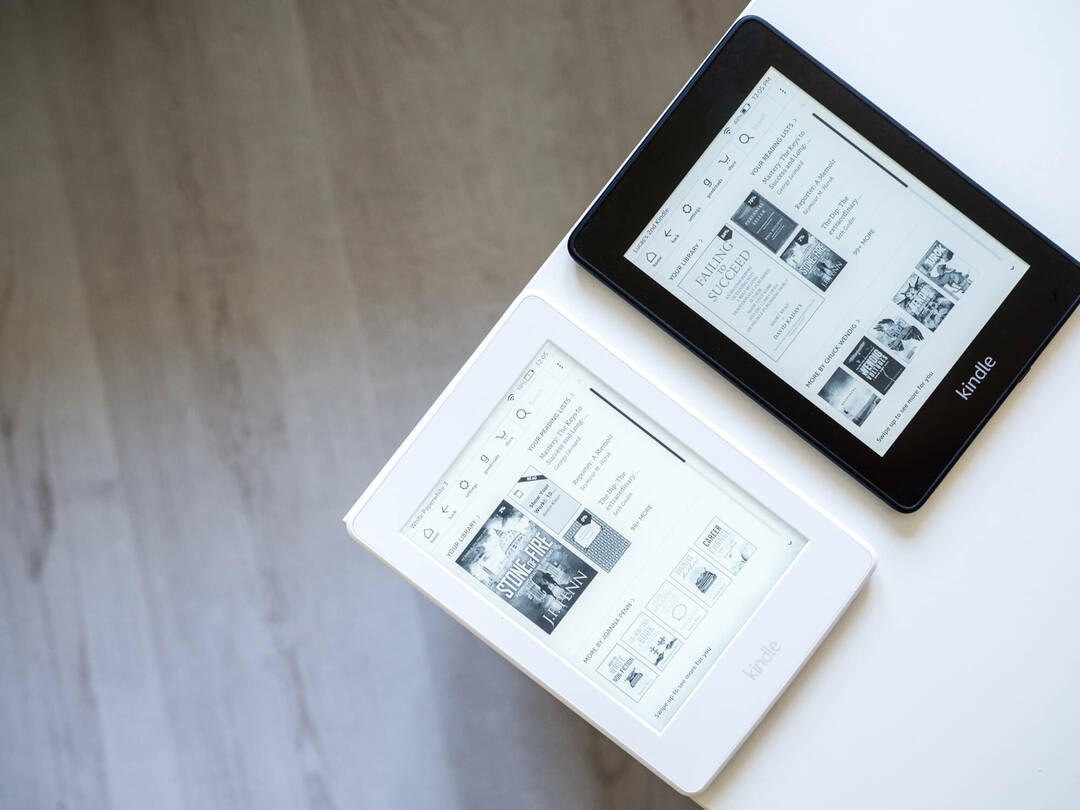
คุณอาจสังเกตเห็นว่าภาพขนาดย่อของปกหนังสือของคุณไม่ปรากฏบน Paperwhite ของคุณ ผู้ใช้สังเกตเห็นปัญหานี้ในสถานการณ์ต่างๆ
สำหรับบางคน ปกหนังสือที่ดาวน์โหลดจาก Amazon หายไป สำหรับคนอื่นๆ ก็คือหนังสือที่พวกเขาซื้อหรือดาวน์โหลดจากที่อื่น
โดยทั่วไป ปัญหาทั้งสองชี้ไปที่ ASIN ที่ถูกต้องที่ขาดหายไป หากไม่มี ASIN ที่สอดคล้องกับเซิร์ฟเวอร์ของ Amazon ระบบจะเขียนทับภาพหน้าปกด้วยภาพขนาดย่อแบบสุ่ม
คุณสามารถคืนปกหนังสือได้โดยอัปเดตเป็นเวอร์ชันล่าสุด ความสามารถ.
ใน Calibre เวอร์ชันก่อนหน้า คุณต้องป้อน ASIN ด้วยตนเองสำหรับหนังสือที่คุณดาวน์โหลดทั้งหมด อย่างไรก็ตาม รุ่นล่าสุดจะแก้ไขปัญหาโดยอัตโนมัติ
กลับไปที่ปัญหาหนังสือ Kindle ที่ไม่ดาวน์โหลด เราหวังว่าวิธีแก้ปัญหาที่มีให้จะช่วยได้ ในกรณีส่วนใหญ่ คุณควรดาวน์โหลดหนังสือด้วยวิธีแรก
อย่างไรก็ตาม หากวิธีการทั้งหมดล้มเหลว ติดต่อฝ่ายสนับสนุนของ Amazon และบอกปัญหาของคุณให้พวกเขาทราบ พวกเขาจะมีมติอย่างแน่นอน


